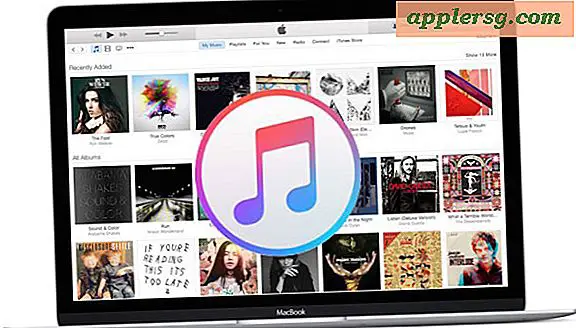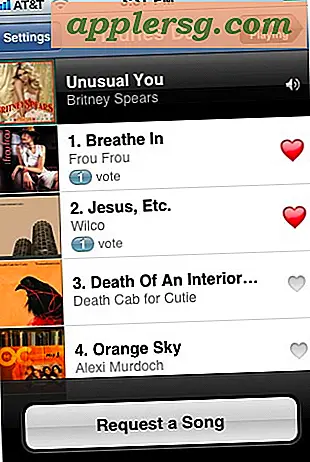Så här laddar du ner e-post från servern i Outlook Express
Om du är en datoranvändare som använder e-post ofta, har du, som många andra människor, antagligen vid ett tillfälle av misstag permanent raderat ett e-postmeddelande som du vill få tillbaka. Det finns goda nyheter om du är en Outlook Express-användare som ställer in programmet för att lagra dina meddelanden på e-postservern. Då är det möjligt att ladda ner dem från servern igen.
Steg 1
Stäng Outlook Express-applikationen om du för närvarande har den igång.
Steg 2
Navigera till Windows Desktop och klicka på Start-knappen. Välj "Sök" och klicka sedan på "Filer eller mappar".
Steg 3
Skriv "pop3uidl.dat" i textrutan Named om du använder Outlook Express 4.0 eller 4.1. Om du använder Outlook Express 5 skriver du "Pop3uidl.dbx" i textrutan. Klicka på "Hitta nu."
Steg 4
Högerklicka på pop3uidl.dat-filen när den har hittats och välj "Byt namn" från menyn som visas.
Skriv "Pop3uidl.xxx" för att byta namn på filen. Starta Outlook Express-applikationen och leta efter ny e-post. Dina e-postmeddelanden laddas ned från servern igen.